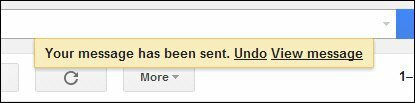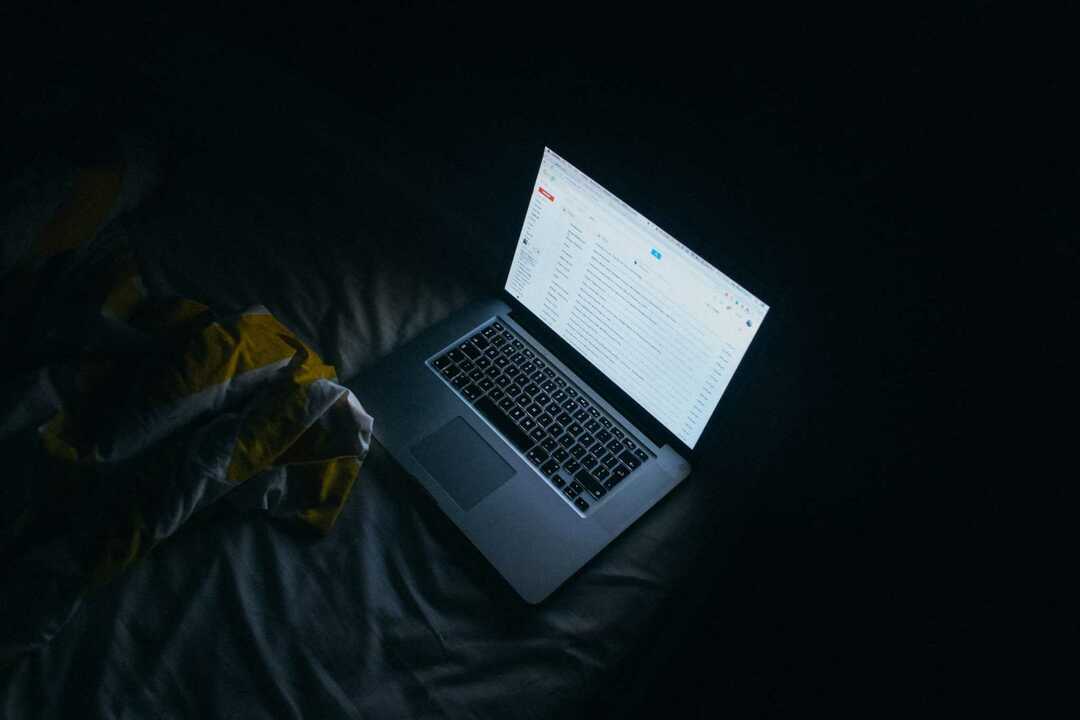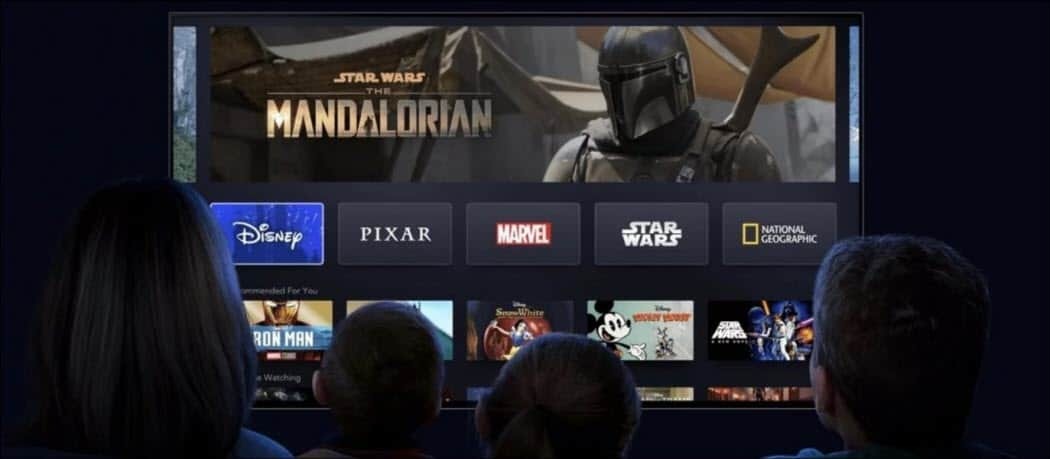Gmailin kumoamisominaisuuden avulla voit peruuttaa sähköpostin lähettämisen. Näin se toimii ja miten se määritetään.
 Oletko koskaan lähettänyt sähköpostia vain sanomaan “EI EI EI” sekuntia sen jälkeen, kun olet painanut lähetyspainiketta? Tai ehkä kirjoitit palavan sähköpostin jollekin vain saadaksesi sen rinnastasi ja kun olet painanut Lähetä-painiketta, ääni ponnahtaa päähän ja sanoo: "Oletko tosissasi, lähetit todellakin sen!"
Oletko koskaan lähettänyt sähköpostia vain sanomaan “EI EI EI” sekuntia sen jälkeen, kun olet painanut lähetyspainiketta? Tai ehkä kirjoitit palavan sähköpostin jollekin vain saadaksesi sen rinnastasi ja kun olet painanut Lähetä-painiketta, ääni ponnahtaa päähän ja sanoo: "Oletko tosissasi, lähetit todellakin sen!"
Gmailissa on vastaus niihin hetkiin, jonka nimi on Kumoa lähetys. Sitä ei ole oletuksena käytössä (älä kysy minulta miksi), mutta sen käynnistäminen ja määrittäminen on helppoa.
ToimitusHuomautus: Vaikka kirjoitimme tästä vinkistä jo vuonna 2009, minusta oli kuitenkin syytä julkaista uudet kuvakaappaukset ja muutama muu päivitys. Nauttia!
Lisää Kumoa lähetys -vaihtoehto Gmail-tilille
Napsauta Gmailin sisällä Asetukset-vaihdekuvaketta ja sitten Asetukset.
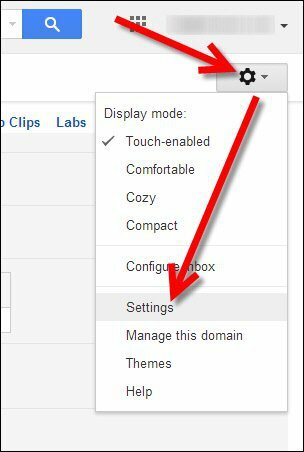
Vieritä alas Labs-sivulla ja napsauta Ota käyttöön Kumoa lähetys. Tallenna selaamalla alaspäin ja napsauttamalla Tallenna muutokset
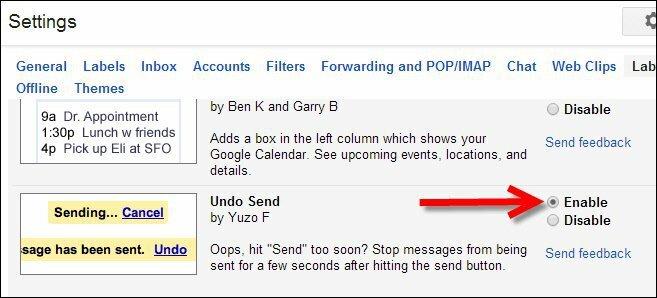
Kun asetukset on otettu käyttöön, muista asettaa peruutusaika alla esitetyllä tavalla
Määritä “Kumoa” tai “Peruutusjakso”
Hyppää takaisin Yleiset-välilehti ja määritä lähetyksen peruutusaika avattavan nuolen avulla. Tämä on lisäaika, jonka Gmail antaa sinulle kumoa lähetyksen. Napsauta uudelleen Tallenna muutokset ottaaksesi muutokset käyttöön.
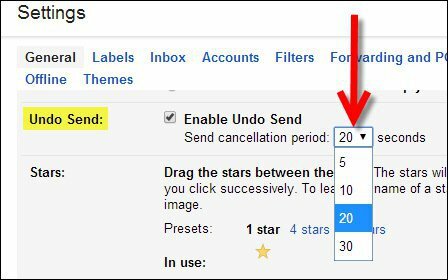
Testaa ominaisuus lähettämällä sähköpostia jollekin. Hienovarainen ponnahdusikkuna tulee näkyviin Gmail-postilaatikkosi yläosaan, jolloin voit napsauttaa Kumoa-painiketta.